يحتوي Windows 10 على إعداد يتيح لك إخفاءشريط المهام عندما لا يتم استخدامه. عند تمكين هذا الإعداد ، يظل شريط المهام مخفيًا حتى تقوم بتحريك مؤشر الماوس فوق المنطقة التي يوجد بها عادةً. يظهر بعد تأخير بسيط مع التأكد من عدم ظهوره "عن غير قصد" عندما لا تحتاج إليه. بالنسبة لمعظم المستخدمين ، يكون هذا الإعداد كافياً ، إذا كنت بحاجة إلى مزيد من التحكم في وقت ظهور / اختفاء شريط المهام ، يمكنك استخدام برنامج نصي AutoHotKey لتبديل شريط المهام باستخدام اختصار لوحة المفاتيح.
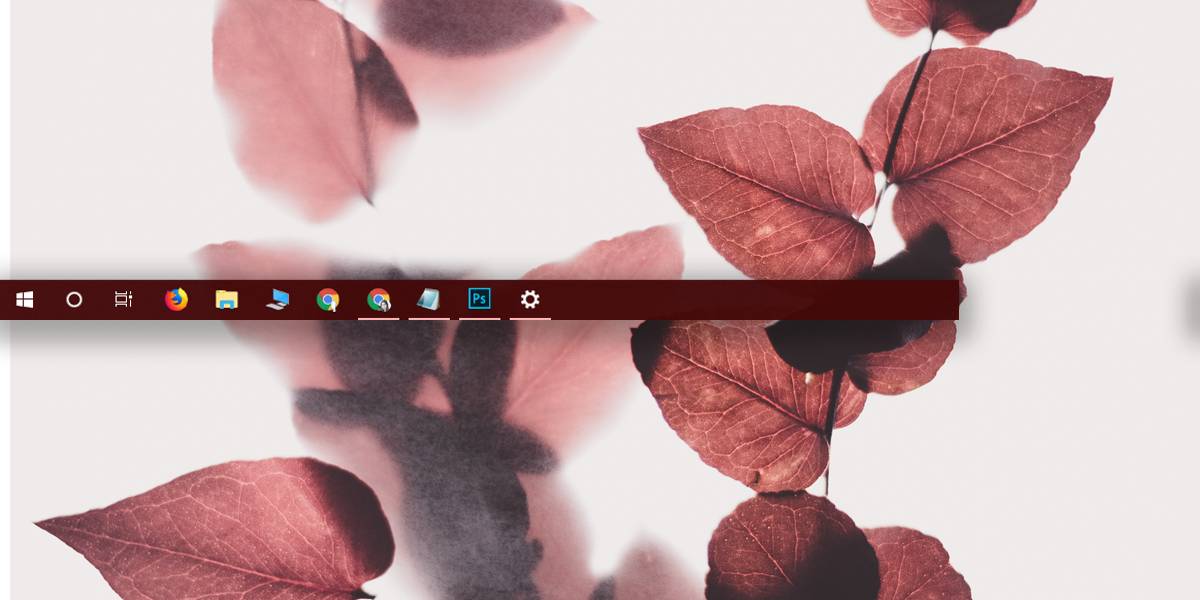
أوتوهوتكي
نظرًا لأننا نستخدم برنامج AHK ، فإنك تحتاج إلى تثبيت تطبيق AutoHotKey على نظامك. إنه مجاني للتنزيل ولا يتطلب الأمر سوى القليل من الوقت والجهد لتثبيته.
تبديل البرنامج النصي شريط المهام
افتح ملف Notepad جديد والصقه ما يلي فيه. احفظه باسم يخبرك بمضمون البرنامج النصي وحفظه بامتداد AHK.
يتيح لك هذا البرنامج النصي تبديل شريط المهام باستخدام اختصار لوحة المفاتيح Spacebar + t.
VarSetCapacity(APPBARDATA, A_PtrSize=4 ? 36:48)
Space & t::
NumPut(DllCall("Shell32SHAppBarMessage", "UInt", 4 ; ABM_GETSTATE
, "Ptr", &APPBARDATA
, "Int")
? 2:1, APPBARDATA, A_PtrSize=4 ? 32:40) ; 2 - ABS_ALWAYSONTOP, 1 - ABS_AUTOHIDE
, DllCall("Shell32SHAppBarMessage", "UInt", 10 ; ABM_SETSTATE
, "Ptr", &APPBARDATA)
KeyWait, % A_ThisHotkey
Return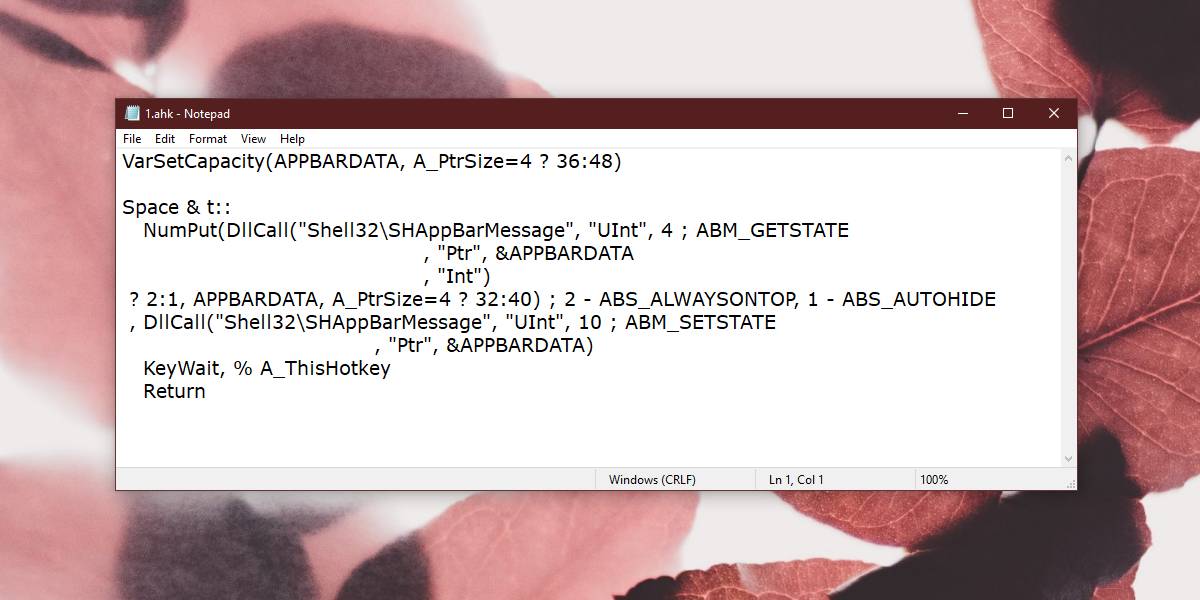
إذا كنت تريد ، يمكنك تغيير اختصار لوحة المفاتيح الذي يتم استخدامه لتبديل شريط المهام. سيكون عليك تعديل البرنامج النصي للقيام بذلك. على وجه التحديد ، هذا هو الخط الذي تحتاج إلى تعديله ؛
Space & t::
كل شيء قبل علامات القولون هواختصار لوحة المفاتيح المستخدمة لتشغيل البرنامج النصي. في بعض الحالات ، قد تحتاج إلى قراءة كيفية تعيين اختصار لوحة المفاتيح. مع شريط المسافة ، تحتاج فقط إلى إدخال مساحة ، ومع ذلك ، لمفتاح Ctrl ، يجب عليك استخدام الرمز ^. هناك وثائق مستفيضة متاحة لذلك لن تكون هذه مشكلة كبيرة.
يجب تشغيل البرنامج النصي و AutoHotKey على الإطلاقمرات حتى تتمكن من تبديل شريط المهام وقتما تشاء. الأمر متروك لك للتأكد من أن اختصار لوحة المفاتيح الذي قمت بتعيينه للبرنامج النصي لا يتعارض مع التطبيقات الأخرى. اختصار لوحة المفاتيح Space + T آمن ، ولكن يمكنك تعديله إذا لم يناسبك.
إذا كنت تستخدم هذا البرنامج النصي ، فنحن بشدةننصحك بتعيين شريط المهام على "العرض دائمًا" من تطبيق الإعدادات. افتح تطبيق الإعدادات وانتقل إلى مجموعة إعدادات التخصيص. هناك علامة تبويب مخصصة لشريط المهام حيث يمكنك تعيين شريط المهام ليظل مرئيًا دائمًا.













تعليقات